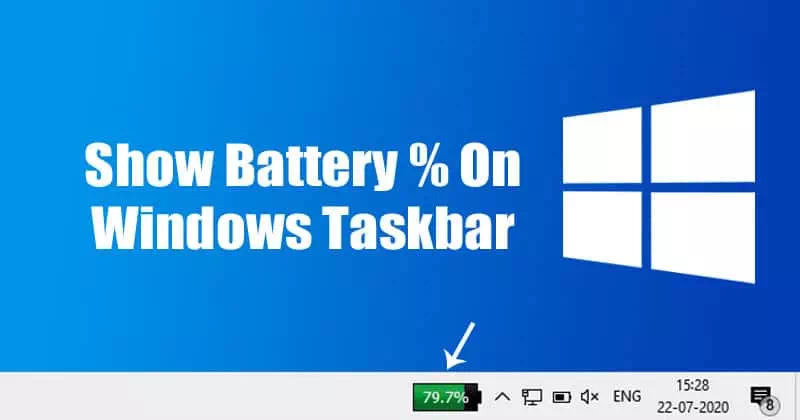Виндовс напредује у свету оперативних система. А са пионирским оперативним системом Виндовс 10, Мицрософт је одлучан у намери да пружи најбоље. Међутим, недавно се нешто појавило у оперативним системима Виндовс. Грешка је при покретању или покретање система Виндовс носи поруку да „Одабрана слика за покретање није потврђена. Ова грешка се односи на надоградње, ажурирања, хитне исправке и ажурирања управљачких програма. Чини се и да Ова порука је повезана са ХП рачунарима Само, према притужбама корисника.
где је Хевлетт Пацкард (HP) Један од најбољих рачунара, и као и сваки други рачунар, има БИОС Учитава хардвер и систем након провере грешака. Дакле, зашто долази до ове грешке? Да бисмо одговорили на ово питање, морамо истаћи да је ова грешка далеко од тогабоотмнгр недостајекоја се појављује када покушате да учитате оперативни систем са места на коме уопште није инсталиран. Показаћемо вам шта значи грешка. "Одабрана слика за покретање није потврђена”, И разлог његовог појављивања дана ХП рачунар Како их се решити како бисте могли да наставите са покретањем рачунара.
Шта значи „Изабрана слика за покретање није потврдила аутентичност“ и зашто се то дешава?
Написана плавом траком на црној подлози, ова грешка се појављује убрзо након поновног покретања или након притиска на дугме за напајање за укључивање. Притиском на дугме унети да бисте искључили рачунар и на крају вас вратили на исти екран.
Једноставно речено, ова грешка значи да је безбедносни протокол прекршен након провере базе фирмвера или да уређај са којег учитавате оперативни систем не може да пружи информације које су безбедности потребне за покретање система.
Сигурно покретање је техника у којој системски фирмвер проверава да ли је системски покретач учитан са кључем за шифровање који је овластила база података уграђена у фирмвер. Да бисте се заштитили од системских промена које могу нанети штету вашем рачунару, редослед покретања се чува у бази података.
Кршење овог протокола доводи до несигурног покретања система, па се приказује ова порука. До промена може доћи услед инсталирања новог хардвера, надоградње/промена у оперативном систему (који мења информације о покретачком програму), промене у управљачким програмима уређаја или напада злонамерног софтвера.

Ова грешка такође може значити да недостају подаци о вашем покретачком програму па се оперативни систем не може учитати. Информације о покретању система се користе за утврђивање да ли на диску постоји оперативни систем (Хард диск) твој. Ако се информације о покретању не могу учитати, процес аутентификације се неће догодити или се успешно довршити. Боот копија се може оштетити након ажурирања или због напада злонамерног софтвера. Постоје вируси који се могу ставити у информације о покретању и тако спречити сигурно покретање, или чак избрисати те податке. Промене ажурирања такође могу променити информације о покретању и спречити покретање.
Ево решења која ће уклонити грешку ”Одабрана слика за покретање није потврђенаОмогућава вам да довршите покретање и укључите ХП рачунар.
Решавање проблема: Изабрана слика за покретање није потврдила аутентичност
Метод XNUMX: Промените са Сецуре Боот на Легаци Боот у БИОС поставкама
Промена на стари ОС ће одбацити промене оперативног система и хардвера и наставити са покретањем. Ако нисте сигурни да ваш рачунар не може да доврши покретање због напада вируса или злонамерног софтвера, то се не препоручује; Уместо тога користите метод XNUMX. Ево како да онемогућите безбедно покретање и омогућите стару подршку на ХП рачунару.
Про врх: Ако је проблем у вашем рачунару или лаптопу/преносном рачунару, покушајте да га користите Ресторо Репаир Који може скенирати чврсти диск и заменити оштећене и изгубљене датотеке. Ово функционише у већини случајева, јер проблем настаје због корупције система. Можете преузети Ресторо кликом овде
- Потпуно искључите рачунар, сачекајте неколико секунди, а затим укључите рачунар притиском на дугме за напајање (енергије) и одмах притисните Есц више пута, отприлике једном сваке секунде, све док се не отвори мени за покретање.
- Када се појави мени за покретање, притисните дугме ФКСНУМКС او Избрисати Да бисте отворили подешавање БИОС .
- Помоћу дугмета са стрелицом надесно изаберите мени Конфигурација система (Систем Цонфигуратион) и помоћу дугмета са стрелицом надоле изаберите Опције Боот (опције покретања), а затим притисните унети.

Мени за конфигурацију система - Затим помоћу дугмета са стрелицом надоле изаберите Легитимна подршка и притисните унети и изаберите омогућено Ако је укључено онеспособљен Да бисте је онемогућили, притисните унети .

Изаберите Легаци Суппорт - а затим помоћу дугмади са стрелицом нагоре и надоле изаберите сецуре боот То је сигурно покретање и притисните унети , а затим помоћу дугмади са стрелицом нагоре и надоле изаберите ову опцију онеспособљен и притисните унети .

Изаберите Сецуре Боот وهو 
Сачувајте промене и помоћу дугмета са стрелицом налево изаберите Да - затим притисните ФКСНУМКС Да бисте сачували промене и помоћу дугмета са стрелицом налево изаберите да Затим притисните унети Да бисте сачували промене и изашли.

Сачувај промене Да - Рачунар ће Поново покрените аутоматски За Виндовс са онемогућеним безбедним покретањем и стартованим системом за покретање.
2. метод: Ресетујте и вратите рачунар на фабричка подешавања
Ово ће ресетовати све конфигурације на подразумеване БИОС (осим лозинки) и омогућити следеће конфигурације за промене ОС -а и промене хардвера при следећем покретању. На овај начин ће се избрисати све конфликтне конфигурације. Ево како да извршите хард ресет на ХП рачунару.
- Устани ван рачунар
- искључите кабл АЦ адаптер .
- уклонити батерија.
- Притисните и држите дугме за напајање најмање 20 секунди . Ово ће извршити подразумевано ресетовање уређаја.
- Док се поново покреће, кликните на дугме F2 . Ово ће учитати дијагностику хардвера.
- Покрените тест покретања (стартуп тест). Ово ће тестирати сав хардвер у систему и открити све проблеме.
- Ако је тест чист, поново покрените рачунар и покрените га нормално.
Ако ваш рачунар и даље не ради, мораћемо да извршимо поправку система
Метод XNUMX: Поправите Виндовс на рачунару помоћу опоравка система
Поправак система ће поправити информације о покретању система и друге проблеме везане за Виндовс на вашем уређају. Ево како да извршите поправку Виндовс система за ХП кориснике.
- Устани Потпуно искључите рачунар , сачекајте неколико секунди, а затим укључите рачунар притиском на дугме за укључивање (Напајање) и одмах притисните Есц више пута, отприлике једном сваке секунде, све док се не отвори мени за покретање.
- Када се појави мени за покретање, притисните ФКСНУМКС Што вас доводи до конзоле за опоравак.
- Одаберите Решавање проблема за решавање проблема након чега следи Напредне опције Наиме напредне опције и кликните покретање Поправка да започне поправку.
- Прихватите процес поправке, сачекајте да се поправка заврши и поново покрените рачунар.
Можда ће вас такође занимати сазнање о:
- Објасните како да вратите Виндовс
- Кораци за покретање рачунара
- Како решити проблем спољашњег чврстог диска који не ради и није откривен
Надамо се да ће вам овај чланак бити од користи при решавању проблема Одабрана слика за покретање није потврђена. Поделите своје мишљење о било којој методи која вам је помогла да решите проблем путем коментара.